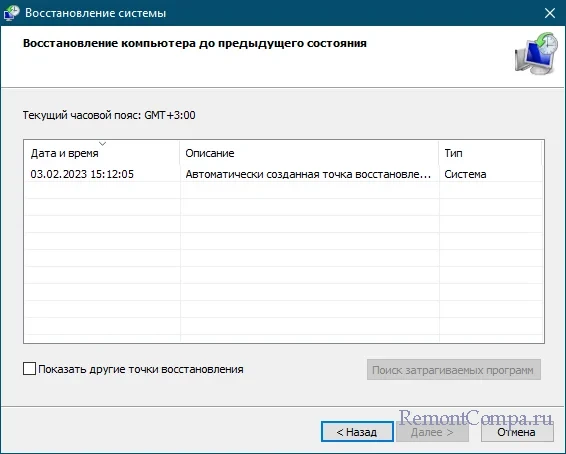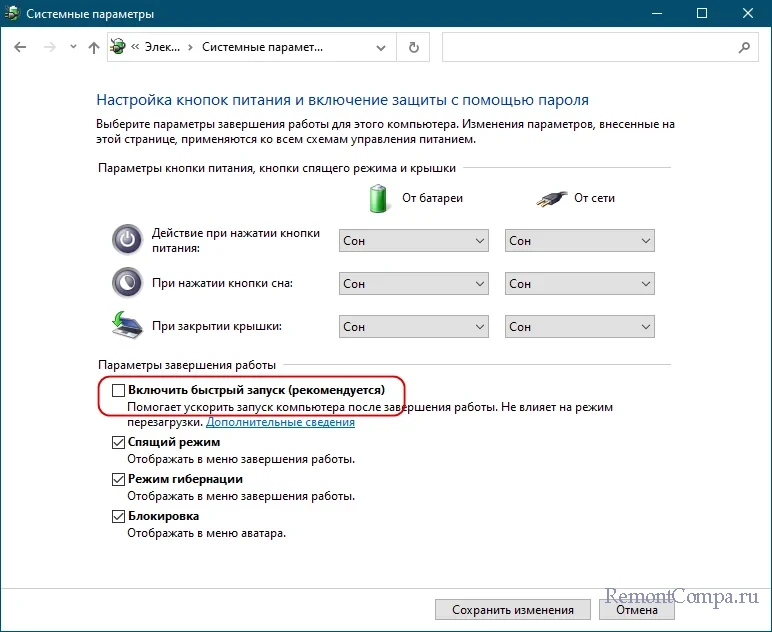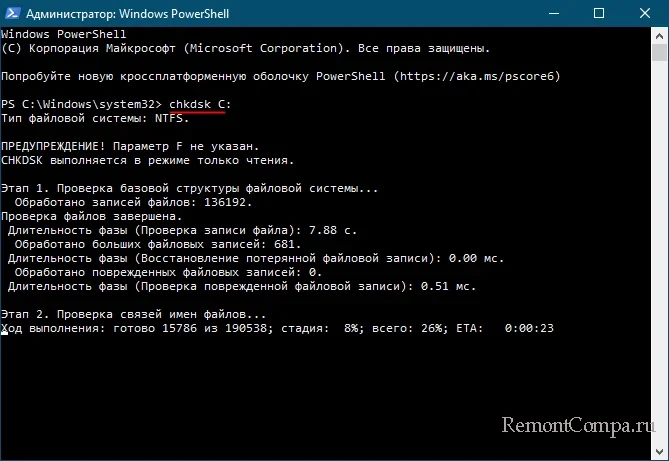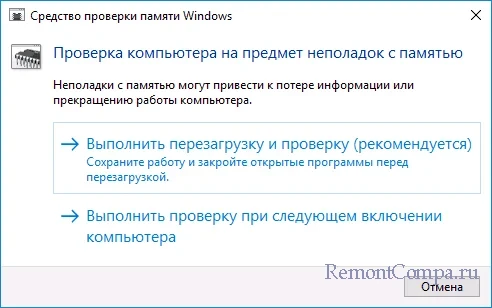Одной из главных проблем в устранении ошибок «синего экрана смерти» является трудность установления их подлинных причин. Одно и то же описание и один и тот же код ошибки может указывать на разные причины. Примером такой трудной для диагностики неполадки является достаточно распространенная ошибка WHEA UNCORRECTABLE ERROR с кодом 0x0000124, которая может быть вызвана сбоями в работе оперативной памяти, жестких дисков, драйверов, неисправностями блока питания и ряда других аппаратных компонентов компьютера.
Поэтому, если вам доведется столкнуться с этой ошибкой, действовать придется последовательно перебирая все возможные решения. Во-первых, для начала следует мысленно воссоздать историю действий, которые вы выполняли на компьютере – это может дать подсказку, с чего начинать поиск причины. Например, если вы недавно обновили драйвер, пожалуй, стоит начать с отката/переустановки драйвера; если до этого наблюдались проблемы с жестким диском – необходимо заняться диагностикой диска и так далее.
Если никаких действий по обновлению ПО и установке новых компонентов не проводилось, попробуйте для начала откатить систему к ближайшей точке восстановления. Это простое решение может оказаться эффективным в тех случаях, когда ошибка была вызвана повреждением важных системных файлов и ключей реестра.
Если BSOD появляется при первом включении ПК, а при повторном включении или перезагрузке система запускается без ошибки, скорее всего, неправильно работает функция быстрого запуска. Отключите ее в настройках электропитания.
Так как ошибка WHEA UNCORRECTABLE ERROR часто указывает на проблемы с жестким диском, выполните диагностику последнего средствами штатной утилиты chkdsk. Для этого в запущенной от имени администратора командной строке или PowerShell необходимо выполнить команду chkdsk C:, где C – это буква раздела.
В случае обнаружения ошибок команду необходимо повторить, добавив параметры /f и /r, вот так: chkdsk C: /f /r. Такую проверку лучше всего проводить из-под загрузочной флешки или сняв и подключив жесткий диск к рабочему компьютеру. Вместо chkdsk для проверки диска на предмет bad-блоков можно использовать такую программу как Victoria.
На предмет ошибок следует проверить и оперативную память. Сделать это можно штатными средствами, выполнив команду mdsched.exe или более продвинутыми сторонними утилитами, например, memtest86+. В случае обнаружения ошибок, методом исключения нужно будет определить, какая именно планка памяти повреждена и заменить ее.
Если незадолго до возникновения проблем вы производили разгон процессора, оперативной памяти или видеокарты, отмените все внесенные в конфигурацию изменения. Рекомендуется также сбросить настройки BIOS/UEFI, если в них вносились какие-то изменения.
Вызывать ошибку может стороннее программное обеспечение, работающее в режиме ядра, например, антивирусы и драйвера. Также нельзя исключать, что ошибка WHEA UNCORRECTABLE ERROR могла быть вызвана содержащими баги системными обновлениями. В таких случаях рекомендуется удалить подозрительное программное обеспечения, выполнить откат к предыдущим версиям драйверов (если обновлялся драйвер).
Если имеется такая возможность, убедитесь в исправности блока питания и прочих комплектующих, в частности кабелей и разъемов, осмотрите материнскую плату на предмет наличия загрязнений, пыли, вздувшихся конденсаторов и подгоревших радиодеталей. Это минимум, что вы можете сделать, а вообще, полноценную диагностику аппаратуры лучше доверить квалифицированным специалистам.
Наконец, вы можете выполнить сброс или переустановку Windows и посмотреть, как поведет себя «чистая» система. Если ошибка не появится, скорее всего, проблема скрывалась где-то в программной части, в противном случае все внимание следуют уделить железу и конфигурации BIOS/UEFI.
Критические ошибки BSoD (синий экран смерти) знакомы практически каждому пользователю компьютера или ноутбука. Сбой сопровождается кодом и описанием, указывающими на причину и характер неполадки, что позволяет найти нужное решение. Ошибка 0x00000124 с текстом «WHEA_UNCORRECTABLE_ERROR» может появляться в разных версиях Windows, и чаще всего она сообщает о проблемах с оборудованием, хотя в некоторых случаях источником неисправности является программный сбой.
Несмотря на вероятность аппаратной неполадки, устранить её можно своими силами. Рассмотрим, что может спровоцировать сбой и как решить эту проблему.
Почему возникает ошибка с кодом 0x00000124 в разных версиях Windows
Появляется сбой в Windows 7, 8, 10 при различных обстоятельствах и, как в случае с любой Stop-ошибкой, работа компьютера после появления уведомления с кодом 0x00000124 завершается в аварийном режиме.
Возможные причины
Вызывать код ошибки 0x00000124 могут следующие факторы:
- Повреждения оперативной памяти программного или аппаратного характера.
- Сбой таймингов оперативной памяти в BIOS.
- Неправильные настройки, применённые для разгона оборудования (процессора, видеокарты или пр.).
- Неисправности жёсткого диска.
- Перегрев оборудования.
- Маломощный блок питания, не позволяющий обеспечить достаточно питания подключённому оборудованию.
- Несоответствие версии BIOS установленному оборудованию или ПО.
- Неисправности материнской платы.
- Некорректные драйверы устройств.
Как выглядит экран
Синий экран смерти, сообщающий о неполадке, может выглядеть по-разному в зависимости от версии ОС Windows:
- сообщение с кодом и сопроводительной информацией на синем фоне размещается в верхней части дисплея (Windows 2000);
- вверху отображается название ошибки «WHEA_UNCORRECTABLE_ERROR», затем следует подробное описание проблемы и ниже выведена техническая информация – код сбоя (Windows XP, 7);
- на синем экране размещается только код ошибки (Vista);
- сообщение о сбое и необходимости перезагрузки устройства без каких-либо технических подробностей (Windows 8, 10).
Как устранить ошибку 0x00000124 в Windows
Решение напрямую зависит от источника проблемы, который не всегда очевиден, а потому для его устранения придётся перебирать варианты. Сбой 0x00000124 в Windows 7 или 10 можно устранить самостоятельно, причём сузить круг поиска виновника неполадки проще, если накануне совершались какие-либо действия с устройством, например, устанавливалось новое оборудование, выполнялся разгон и т. д.
Рассмотрим, как исправить ошибку 0x00000124 в Windows 10 или 7, используя доступные решения, эффективные в зависимости от источника проблемы.
Проверка состояния RAM
Торможения, аварийные перезагрузки девайса и синие экраны, в том числе с кодом 0x00000124, часто возникают из-за проблем с оперативной памятью, поэтому её следует проверить на предмет программной и физической неисправности.
Внешний осмотр RAM проводится следующим образом:
- отключаем устройство от источника питания и открываем системный блок (в случае с ноутбуком после отключения открываем отделение с планками памяти);
- достаём модули RAM из материнской платы и осматриваем. При наличии загрязнений и окислов просто очищаем от них компонент, тогда как при обнаружении повреждений планки памяти требуют замены;
- проверяем также разъёмы на материнке – при необходимости загрязнения с контактов аккуратно удаляем (можно ватной палочкой, смоченной спиртом), чтобы подключение RAM осуществлялось корректно.
При отсутствии видимых повреждений возвращаем модули в слоты и приступаем к проверке работоспособности компонента посредством программных средств. Рассмотрим, как это сделать на примере Memtest86+:
Поскольку модули проверяются по очереди, выявить неисправный элемент будет несложно. В случае обнаружения проблем с работоспособностью какой-либо из планок, лучшим решением является её замена.
Установка таймингов RAM в BIOS
От настройки таймингов (временных задержек от отправки до выполнения команды, иными словами – времени отклика устройства) напрямую зависит производительность и работа оперативной памяти и самого компьютера. Расхождения величин данного параметра для установленных модулей RAM могут провоцировать ошибку, особенно важно обратить внимание на совпадение таймингов при использовании памяти разных производителей.
Сведения об этом можно получить со стикера, наклеенного на модуль или программным способом. Рассмотрим, как узнать о параметре с помощью утилиты CPU-Z:
Чтобы отрегулировать параметры памяти, выполняем следующие действия:
В случае с интерфейсом UEFI выполнить настройку ещё проще:
При желании в настройках UEFI BIOS опытные пользователи могут отрегулировать и другие параметры на вкладке Ai Tweaker – выбрать тактовую частоту (Memory Frequency), увеличить множители частоты памяти (DRAM Driving Control), изменить подаваемое на планки RAM напряжение (DRAM Voltage) и т. д.
Отключение разгона компонентов компьютера
Пользователи нередко стремятся увеличить показатели компонентов (памяти, процессора, видеокарты), что в дальнейшем, в частности при некорректном разгоне, может привести к различным сбоям, включая ошибку 0x00000124. Так, если накануне осуществлялись подобные действия, причина ошибки очевидна, как и её устранение. Чтобы избавиться от сбоя, нужно вернуть выполненные настройки в первичное состояние, то есть откатить совершённые изменения. В зависимости от компонента или софта, посредством которого выполнялся разгон, необходимо сбросить настройки в приложении или BIOS, затем можно проверить, исчезла ли ошибка.
Проверка HDD
Одной из причин ошибки WHEA_UNCORRECTABLE_ERROR с кодом 0x00000124 может быть неисправность жёсткого диска. При обнаружении нетипичных звуков работы харда, скорее всего, придётся обращаться в сервис, поскольку в таком случае вероятны механические повреждения устройства. Если же винчестер работает так же, как и всегда, справиться с проблемой можно самостоятельно. Проверить диск на наличие ошибок файловой системы, сбойных bad-секторов программным путём можно встроенными средствами Windows или посредством стороннего ПО.
Стандартный инструмент ОС для проверки жёсткого диска – утилита CHKDSK (Check Disk). Она запускается из терминала, сканирует HDD и устраняет обнаруженные неисправности. Запускаем процесс сканирования следующим образом:
Чтобы проверить диск на наличие bad-блоков, повреждения секторов, можно использовать и сторонний софт. Хорошо справляется с задачей утилита Victoria HDD, есть варианты программы – для работы в ОС или из BIOS.
Устранение перегрева компьютера
Температурный режим компьютера важно поддерживать в норме, поскольку перегрев компонентов может привести к неприятным последствиям. Бывает, что ошибка 0x00000124 на синем экране как раз и говорит о перегреве. Для диагностики использовать можно как специальный софт, так и инфракрасный термометр при его наличии.
Среди существующих программ хорошо показала себя утилита AIDA64, посредством которой проверяется температура процессора, видеокарты, материнки и прочих компонентов. Если выявлены повышенные показатели (80ﹾ или выше), вероятно, что причина ошибки найдена.
Для снижения температуры используются различные методы: ускорение вращения кулера, замена термопасты, замена системы охлаждения для проблемного компонента и пр. Снизив температуру до нормальных значений, вы избавитесь от проблемы.
Установка более мощного блока питания
Недостаток питания отражается на работе системы и вызывает не только критические ошибки BSoD, но и ряд других проблем, таких как частые отключения компьютера, аварийные перезагрузки, невозможность запуска ПК и прочие подобные явления. Слабый блок питания, который не обеспечивает необходимое количество энергии компонентам компьютера, подлежит замене. В отсутствие документации или коробки с БП информацию о характеристиках можно узнать из наклейки на самом устройстве. Чтобы подобраться к нему, придётся снять боковую крышку системного блока.
Обновление BIOS
Устаревшая версия BIOS – источник многих проблем, среди которых и появление синего экрана. На сайтах производителей материнских плат всегда можно найти обновлённые версии служебного софта, чтобы загрузить корректное ПО и устранить проблему.
Алгоритм действий прост:
- Определить модель материнки. Сделать это можно средствами Windows, с помощью стороннего софта (например, AIDA64 Extreme или др.), а также взять информацию из документации или на самом устройстве.
СОВЕТ. Информацию о системе, в том числе версию BIOS, легко узнать посредством консоли «Выполнить» (Win+R) и команды msinfo32.
- Загрузить свежую прошивку с сайта производителя материнки. После скачивания распаковать на flash-накопитель (в формате FAT32).
- Установить обновление одним из подходящих способов (через BIOS, из операционной системы или с помощью утилиты от производителя). Предварительно следует ознакомиться с инструкцией на сайте.
Несмотря на многочисленные причины, провоцирующие ошибку BSoD с кодом 0x00000124, отследив момент появления сбоя и поочерёдно используя доступные методы решения, от проблемы чаще всего можно избавиться, не прибегая к помощи специалистов. Если же речь идёт об аппаратной поломке, без соответствующих навыков не стоит заниматься ремонтом, лучше обратиться в сервисный центр.
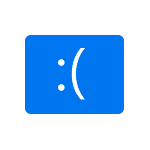
В этой инструкции подробно о распространенных причинах этой ошибки и способы исправить WHEA UNCORRECTABLE ERROR в Windows 10.
Основные причины синего экрана WHEA_UCORRECTABLE_ERROR
Среди основных причин, вызывающих рассматриваемую ошибку — те или иные проблемы с оборудованием, а именно:
- Оперативной памятью, жесткими дисками и SSD
- Подключением указанных устройств
- Их драйверами
Однако, возможны случаи, когда причина кроется не столько в аппаратных проблемах этих устройств, а в неправильной работе ПО, отдельными параметрами работы оборудования (например, вызывать проблему может и разгон процессора или оперативной памяти).
Способы исправить ошибку WHEA UNCORRECTABLE ERROR в Windows 10
Далее — возможные методы, позволяющие исправить синий экран WHEA_UNCORRECTABLE_ERROR в Windows 10, от более простых к более сложным:
- В случае, если новое оборудование не устанавливалось, а недавно компьютер или ноутбук работал без ошибок, попробуйте использовать точки восстановления системы на дату, предшествующую появлению проблемы.
- Попробуйте установить последние обновления Windows 10 (Параметры — Обновления и безопасность).
- Если синий экран появляется при первом включении компьютера, но не появляется при повторном или после перезагрузки, попробуйте отключить быстрый запуск Windows 10.
- Попробуйте выполнить проверку жестких дисков и SSD на наличие ошибок с помощью chkdsk, проверить оперативную память компьютера или ноутбука, можно встроенным средством проверки оперативной памяти.
- Если включали, то отключите любые функции разгона памяти, процессора, видеокарты.
- Попробуйте переустановить модули оперативной памяти, очистив их контакты. По возможности подключить жесткие диски и SSD другими шлейфами или в другие разъемы.
- Выполните проверку целостности системных файлов Windows 10 с помощью sfc /scannow.
- Если незадолго до появления проблемы устанавливались сторонние антивирусы, какие-то программы для очистки оперативной памяти, попробуйте их отключить.
- Проверьте, есть ли обновления БИОС (UEFI) для вашей материнской платы или ноутбука. Попробуйте их установить, но учитывайте, что если установка производится из Windows 10, то синий экран в процессе может вывести компьютер из строя, лучше выполнять в безопасном режиме.
- Попробуйте проверить, можно ли из информации в утилите BlueScreenView увидеть информацию о том, какой драйвер или сторонний модуль вызвал синий экран.
- В крайнем случае, можно попробовать выполнить сброс Windows 10 «на заводские настройки».
Как правило, что-то из описанного помогает разобраться с ошибкой и исправить ситуацию.
Дополнительная информация
В случае, если ни один из методов не помогает исправить синий экран WHEA_UNCORRECTABLE_ERROR попробуйте выявить какие-то закономерности: при каких именно обстоятельствах он появляется. А затем более подробно проанализировать поведение системы, повторяя те же обстоятельства.
Возможно, синий экран появляется при обращении и работой с одним из HDD или SSD (тогда возможны ошибки диска, его подключения, иногда — проблемы с питанием), возможно — после определенного периода работы в Интернете (можно предположить неправильную работу драйверов сетевой карты или Wi-Fi адаптера), возможно, только под нагрузкой в играх (предполагаем проблемы с питанием или видеокартой) или при подключении определенных устройств. Любая такая закономерность может помочь разобраться, что именно вызывает ошибку.
Содержание
- Как исправить ошибки WHEA_UNCORRECTABLE_ERROR типа «синий экран» (0x00000124)
- Ошибки WHEA_UNCORRECTABLE_ERROR
- WHEA_UNCORRECTABLE_ERROR Истоки проблем
- Bug Check 0x124: WHEA_UNCORRECTABLE_ERROR
- Parameters
- Cause
- Remarks
- Способы устранения ошибки 0x00000124 в Windows
- Почему возникает ошибка с кодом 0x00000124 в разных версиях Windows
- Возможные причины
- Как выглядит экран
- Как устранить ошибку 0x00000124 в Windows
- Проверка состояния RAM
- Установка таймингов RAM в BIOS
- Отключение разгона компонентов компьютера
- Проверка HDD
- Устранение перегрева компьютера
- Установка более мощного блока питания
- Обновление BIOS
Как исправить ошибки WHEA_UNCORRECTABLE_ERROR типа «синий экран» (0x00000124)
| Номер ошибки: | Ошибка 0x124 | |
| Название ошибки: | WHEA_UNCORRECTABLE_ERROR | |
| Описание ошибки: | The WHEA_UNCORRECTABLE_ERROR bug check has a value of 0x00000124. This bug check indicates that a fatal hardware error has occurred. This bug check uses the error data that is provided by the Windows Hardware Error Architecture (WHEA). | |
| Шестнадцатеричный код: | 0x00000124 | |
| Разработчик: | Microsoft Corporation | |
| Программное обеспечение: | Windows Operating System | |
| Относится к: | Windows XP, Vista, 7, 8, 10, 11 |
Проблемы 0x124, связанные с 0x00000124, в большинстве случаев могут являться результатом отсутствия или повреждения драйвера устройства для Windows 10 или неисправного оборудования, что приводит к выводу сообщения об ошибке «синий экран смерти» (BSOD). Обычно, установка новой версии файла 0x124 позволяет устранить проблему, из-за которой возникает ошибка.
Ошибки WHEA_UNCORRECTABLE_ERROR
Большинство обнаруженных ошибок WHEA_UNCORRECTABLE_ERROR будут ошибками BSOD (Blue Screen of Death), также известными как ошибка «STOP»:
- «Windows неожиданно завершает работу из-за проблемы с WHEA_UNCORRECTABLE_ERROR. «
- «: (Извините, ваш компьютер столкнулся с проблемой с WHEA_UNCORRECTABLE_ERROR и нуждается в перезагрузке сейчас. «
- «0x0A: IRQL_NOT_LESS_EQUAL — WHEA_UNCORRECTABLE_ERROR»
- 0x0000001E ОСТАНОВКА: КМОДЕ_ИСКЛЮЧЕНИЕ_НЕТ_ОБРАБАТЫВАЕТСЯ — WHEA_UNCORRECTABLE_ERROR
- 0×00000050 ОСТАНОВКА: СТРАНИЦА_FAULT_IN_NONPAGED_AREA — WHEA_UNCORRECTABLE_ERROR
Ошибки WHEA_UNCORRECTABLE_ERROR, которые вызывают синий экран смерти, часто следуют за новой установкой программного обеспечения ( Windows ) или связанного с ним оборудования. Эти синие экраны WHEA_UNCORRECTABLE_ERROR могут появляться во время установки программы, в то время как программа, связанная с WHEA_UNCORRECTABLE_ERROR (например, Windows ), во время загрузки драйвера Microsoft Corporation или во время запуска или завершения работы Windows. Запись ошибок Blue Screen WHEA_UNCORRECTABLE_ERROR, связанных с Windows , имеет решающее значение для обнаружения неисправностей и ретрансляции обратно в Microsoft Corporation для вариантов ремонта.
WHEA_UNCORRECTABLE_ERROR Истоки проблем
Ошибки Blue Screen WHEA_UNCORRECTABLE_ERROR часто вызваны связанными проблемами с оборудованием, программным обеспечением, драйвером устройства или прошивкой. Они могут быть связаны с оборудованием Windows или Microsoft Corporation, но не всегда.
Более конкретно, данные ошибки WHEA_UNCORRECTABLE_ERROR могут быть вызваны следующими причинами:
- Поврежденные, плохо настроенные или устаревшие драйверы, связанные с Windows s (WHEA_UNCORRECTABLE_ERROR).
- Недопустимые (поврежденные) записи реестра WHEA_UNCORRECTABLE_ERROR, связанные с WHEA_UNCORRECTABLE_ERROR / Windows .
- Вредоносные программы заразили WHEA_UNCORRECTABLE_ERROR (или связанный с Windows ), создавая повреждения и ошибки WHEA_UNCORRECTABLE_ERROR.
- Ошибка WHEA_UNCORRECTABLE_ERROR изMMicrosoft Corporation аппаратных конфликтов после новой установки.
- Установка Windows или драйверов устройств (WHEA_UNCORRECTABLE_ERROR), вызывающих удаление или повреждение.
- Повреждение диска, вызывающее ошибку WHEA_UNCORRECTABLE_ERROR STOP.
- Ошибка остановки файла WHEA_UNCORRECTABLE_ERROR в связи с повреждением оперативной памяти (RAM).
Совместима с Windows 2000, XP, Vista, 7, 8, 10 и 11
Источник
Bug Check 0x124: WHEA_UNCORRECTABLE_ERROR
The WHEA_UNCORRECTABLE_ERROR bug check has a value of 0x00000124 and indicates that a fatal hardware error has occurred. This bug check uses the error data provided by the Windows Hardware Error Architecture (WHEA).
To identify a specific cause of the error, an understanding of the WHEA_ERROR_RECORD structure is normally required. For more information, see the remarks section of this article.
This topic is for programmers. If you’re a customer who has received a blue screen error code while using your computer, see Troubleshoot blue screen errors.
Parameters
| Parameter 1 | Parameter 2 | Parameter 3 | Parameter 4 | Cause of error |
|---|---|---|---|---|
| 0x0 | Address of WHEA_ERROR_RECORD structure | High 32 bits of MCi_STATUS MSR for the MCA bank that had the error | Low 32 bits of MCi_STATUS MSR for the MCA bank that had the error | A machine check exception occurred. |
These parameter descriptions apply if the processor is based on the x64 architecture, or the x86 architecture that has the MCA feature available (for example, Intel Pentium Pro, Pentium IV, or Xeon). 0x1 Address of WHEA_ERROR_RECORD structure Reserved Reserved A corrected machine check exception occurred. 0x2 Address of WHEA_ERROR_RECORD structure Reserved Reserved A corrected platform error occurred. 0x3 Address of WHEA_ERROR_RECORD structure Reserved Reserved A nonmaskable interrupt (NMI) error occurred. 0x4 Address of WHEA_ERROR_RECORD structure Reserved Reserved An uncorrectable PCI Express error occurred. 0x5 Address of WHEA_ERROR_RECORD structure Reserved Reserved A generic hardware error occurred. 0x6 Address of WHEA_ERROR_RECORD structure Reserved Reserved An initialization error occurred. 0x7 Address of WHEA_ERROR_RECORD structure Reserved Reserved A BOOT error occurred. 0x8 Address of WHEA_ERROR_RECORD structure Reserved Reserved A scalable coherent interface (SCI) generic error occurred. 0x9 Address of WHEA_ERROR_RECORD structure Length, in bytes, of the SAL log Address of the SAL An uncorrectable Itanium-based machine check abort error occurred. 0xA Address of WHEA_ERROR_RECORD structure Reserved Reserved A corrected Itanium-based machine check error occurred. 0xB Address of WHEA_ERROR_RECORD structure Reserved Reserved A corrected Itanium platform error occurred. 0xC Address of WHEA_ERROR_RECORD structure Reserved Reserved Other types of error sources v2. 0xD Address of WHEA_ERROR_RECORD structure Reserved Reserved SCI-based GHESv2 (ACPI generic hardware error source). 0xE Address of WHEA_ERROR_RECORD structure Reserved Reserved BMC (baseboard management controller) error info. 0xF Address of WHEA_ERROR_RECORD structure Reserved Reserved ARS PMEM (address range scrubbing persistent memory) error source. 0x10 Address of WHEA_ERROR_RECORD structure Reserved Reserved Device driver error source. 0x11 Address of WHEA_ERROR_RECORD structure Reserved Reserved Arm Synchronous External Abort. 0x12 Address of WHEA_ERROR_RECORD structure Reserved Reserved Arm SError Interrupt.
Cause
This bug check is typically related to physical hardware failures. It can be heat related or a result of defective hardware, memory, or even a processor that’s beginning to fail or has failed. If over-clocking has been enabled, try disabling it. Confirm that any cooling systems such as fans are functional. Run system diagnostics to confirm that the system memory isn’t defective. It’s less likely, but possible, that a driver is causing the hardware to fail with this bug check.
To learn more about general bug check troubleshooting, see Blue screen data.
The !analyze debug extension displays information about the bug check and can be helpful in determining the root cause.
- Parameter 1 identifies the type of error source that reported the error.
- Parameter 2 holds the address of the WHEA_ERROR_RECORD structure that describes the error condition.
When a hardware error occurs, WHEA creates an error record to store the error information associated with the hardware error condition. Each error record is described by a WHEA_ERROR_RECORD structure. The Windows kernel includes the error record with the Event Tracing for Windows (ETW) hardware error event that it raises in response to the error, so that the error record is saved in the system event log. The format of the error records that are used by WHEA are based on the Common Platform Error Record, as described in Appendix N of version 2.2 of the Unified Extensible Firmware Interface (UEFI) specification. For more information, see WHEA_ERROR_RECORD and Windows Hardware Error Architecture (WHEA).
You can use !errrec address to display the WHEA_ERROR_RECORD structure using the address provided in Parameter 2. The !whea and !errpkt extensions can be used to display additional WHEA information.
For more information, see the following articles:
This bug check isn’t supported in Windows versions prior to Windows Vista. Instead, machine check exceptions are reported through bug check 0x9C.
Источник
Способы устранения ошибки 0x00000124 в Windows
Критические ошибки BSoD (синий экран смерти) знакомы практически каждому пользователю компьютера или ноутбука. Сбой сопровождается кодом и описанием, указывающими на причину и характер неполадки, что позволяет найти нужное решение. Ошибка 0x00000124 с текстом «WHEA_UNCORRECTABLE_ERROR» может появляться в разных версиях Windows, и чаще всего она сообщает о проблемах с оборудованием, хотя в некоторых случаях источником неисправности является программный сбой.
Несмотря на вероятность аппаратной неполадки, устранить её можно своими силами. Рассмотрим, что может спровоцировать сбой и как решить эту проблему.
Почему возникает ошибка с кодом 0x00000124 в разных версиях Windows
Появляется сбой в Windows 7, 8, 10 при различных обстоятельствах и, как в случае с любой Stop-ошибкой, работа компьютера после появления уведомления с кодом 0x00000124 завершается в аварийном режиме.
Возможные причины
Вызывать код ошибки 0x00000124 могут следующие факторы:
- Повреждения оперативной памяти программного или аппаратного характера.
- Сбой таймингов оперативной памяти в BIOS.
- Неправильные настройки, применённые для разгона оборудования (процессора, видеокарты или пр.).
- Неисправности жёсткого диска.
- Перегрев оборудования.
- Маломощный блок питания, не позволяющий обеспечить достаточно питания подключённому оборудованию.
- Несоответствие версии BIOS установленному оборудованию или ПО.
- Неисправности материнской платы.
- Некорректные драйверы устройств.
Как выглядит экран
Синий экран смерти, сообщающий о неполадке, может выглядеть по-разному в зависимости от версии ОС Windows:
- сообщение с кодом и сопроводительной информацией на синем фоне размещается в верхней части дисплея (Windows 2000);
- вверху отображается название ошибки «WHEA_UNCORRECTABLE_ERROR», затем следует подробное описание проблемы и ниже выведена техническая информация – код сбоя (Windows XP, 7);
- на синем экране размещается только код ошибки (Vista);
- сообщение о сбое и необходимости перезагрузки устройства без каких-либо технических подробностей (Windows 8, 10).
Как устранить ошибку 0x00000124 в Windows
Решение напрямую зависит от источника проблемы, который не всегда очевиден, а потому для его устранения придётся перебирать варианты. Сбой 0x00000124 в Windows 7 или 10 можно устранить самостоятельно, причём сузить круг поиска виновника неполадки проще, если накануне совершались какие-либо действия с устройством, например, устанавливалось новое оборудование, выполнялся разгон и т. д.
Рассмотрим, как исправить ошибку 0x00000124 в Windows 10 или 7, используя доступные решения, эффективные в зависимости от источника проблемы.
Проверка состояния RAM
Торможения, аварийные перезагрузки девайса и синие экраны, в том числе с кодом 0x00000124, часто возникают из-за проблем с оперативной памятью, поэтому её следует проверить на предмет программной и физической неисправности.
Внешний осмотр RAM проводится следующим образом:
- отключаем устройство от источника питания и открываем системный блок (в случае с ноутбуком после отключения открываем отделение с планками памяти);
- достаём модули RAM из материнской платы и осматриваем. При наличии загрязнений и окислов просто очищаем от них компонент, тогда как при обнаружении повреждений планки памяти требуют замены;
- проверяем также разъёмы на материнке – при необходимости загрязнения с контактов аккуратно удаляем (можно ватной палочкой, смоченной спиртом), чтобы подключение RAM осуществлялось корректно.
При отсутствии видимых повреждений возвращаем модули в слоты и приступаем к проверке работоспособности компонента посредством программных средств. Рассмотрим, как это сделать на примере Memtest86+:
Поскольку модули проверяются по очереди, выявить неисправный элемент будет несложно. В случае обнаружения проблем с работоспособностью какой-либо из планок, лучшим решением является её замена.
Установка таймингов RAM в BIOS
От настройки таймингов (временных задержек от отправки до выполнения команды, иными словами – времени отклика устройства) напрямую зависит производительность и работа оперативной памяти и самого компьютера. Расхождения величин данного параметра для установленных модулей RAM могут провоцировать ошибку, особенно важно обратить внимание на совпадение таймингов при использовании памяти разных производителей.
Сведения об этом можно получить со стикера, наклеенного на модуль или программным способом. Рассмотрим, как узнать о параметре с помощью утилиты CPU-Z:
Чтобы отрегулировать параметры памяти, выполняем следующие действия:
В случае с интерфейсом UEFI выполнить настройку ещё проще:
При желании в настройках UEFI BIOS опытные пользователи могут отрегулировать и другие параметры на вкладке Ai Tweaker – выбрать тактовую частоту (Memory Frequency), увеличить множители частоты памяти (DRAM Driving Control), изменить подаваемое на планки RAM напряжение (DRAM Voltage) и т. д.
Отключение разгона компонентов компьютера
Пользователи нередко стремятся увеличить показатели компонентов (памяти, процессора, видеокарты), что в дальнейшем, в частности при некорректном разгоне, может привести к различным сбоям, включая ошибку 0x00000124. Так, если накануне осуществлялись подобные действия, причина ошибки очевидна, как и её устранение. Чтобы избавиться от сбоя, нужно вернуть выполненные настройки в первичное состояние, то есть откатить совершённые изменения. В зависимости от компонента или софта, посредством которого выполнялся разгон, необходимо сбросить настройки в приложении или BIOS, затем можно проверить, исчезла ли ошибка.
Проверка HDD
Одной из причин ошибки WHEA_UNCORRECTABLE_ERROR с кодом 0x00000124 может быть неисправность жёсткого диска. При обнаружении нетипичных звуков работы харда, скорее всего, придётся обращаться в сервис, поскольку в таком случае вероятны механические повреждения устройства. Если же винчестер работает так же, как и всегда, справиться с проблемой можно самостоятельно. Проверить диск на наличие ошибок файловой системы, сбойных bad-секторов программным путём можно встроенными средствами Windows или посредством стороннего ПО.
Стандартный инструмент ОС для проверки жёсткого диска – утилита CHKDSK (Check Disk). Она запускается из терминала, сканирует HDD и устраняет обнаруженные неисправности. Запускаем процесс сканирования следующим образом:
Чтобы проверить диск на наличие bad-блоков, повреждения секторов, можно использовать и сторонний софт. Хорошо справляется с задачей утилита Victoria HDD, есть варианты программы – для работы в ОС или из BIOS.
Устранение перегрева компьютера
Температурный режим компьютера важно поддерживать в норме, поскольку перегрев компонентов может привести к неприятным последствиям. Бывает, что ошибка 0x00000124 на синем экране как раз и говорит о перегреве. Для диагностики использовать можно как специальный софт, так и инфракрасный термометр при его наличии.
Среди существующих программ хорошо показала себя утилита AIDA64, посредством которой проверяется температура процессора, видеокарты, материнки и прочих компонентов. Если выявлены повышенные показатели (80ﹾ или выше), вероятно, что причина ошибки найдена.
Для снижения температуры используются различные методы: ускорение вращения кулера, замена термопасты, замена системы охлаждения для проблемного компонента и пр. Снизив температуру до нормальных значений, вы избавитесь от проблемы.
Установка более мощного блока питания
Недостаток питания отражается на работе системы и вызывает не только критические ошибки BSoD, но и ряд других проблем, таких как частые отключения компьютера, аварийные перезагрузки, невозможность запуска ПК и прочие подобные явления. Слабый блок питания, который не обеспечивает необходимое количество энергии компонентам компьютера, подлежит замене. В отсутствие документации или коробки с БП информацию о характеристиках можно узнать из наклейки на самом устройстве. Чтобы подобраться к нему, придётся снять боковую крышку системного блока.
Обновление BIOS
Устаревшая версия BIOS – источник многих проблем, среди которых и появление синего экрана. На сайтах производителей материнских плат всегда можно найти обновлённые версии служебного софта, чтобы загрузить корректное ПО и устранить проблему.
Алгоритм действий прост:
- Определить модель материнки. Сделать это можно средствами Windows, с помощью стороннего софта (например, AIDA64 Extreme или др.), а также взять информацию из документации или на самом устройстве.

Несмотря на многочисленные причины, провоцирующие ошибку BSoD с кодом 0x00000124, отследив момент появления сбоя и поочерёдно используя доступные методы решения, от проблемы чаще всего можно избавиться, не прибегая к помощи специалистов. Если же речь идёт об аппаратной поломке, без соответствующих навыков не стоит заниматься ремонтом, лучше обратиться в сервисный центр.
Источник
Синий экран «BSOD» с ошибкой «Whea Uncorrectable Error» и кодом «0X0000124» означает, что Windows 10 столкнулась с проблемой конфигурации системы, которую она не может исправить, и по этой причине выключает компьютер, чтобы избежать дальнейшего повреждения или потери данных.
Сбой может быть вызван несколькими причинами, и в этом руководстве вы найдете пошаговые инструкции по устранению проблемы.
Содержание статьи
- Простые способы решения
- Диагностика системы
- Обновление драйверов
- Проверка ОЗУ
- Установка обновлений
- Просмотр событий
- Блок питания
- Комплектующие
- Наличие вирусов
- Комментарии пользователей
Простые способы решения
В первую очередь рекомендую испробовать несколько простых способов, которые возможно помогут избавиться от сбоя.
- Отключите от компьютера лишние, второстепенные устройства (USB флешки, дисководы, принтеры, сканеры и т.д).
- Верните аппаратные и программные изменения в исходное состояние. Например, если вы добавили или заменили оперативную память, процессор, видеокарту или установили новые программы и драйвера. Для удаления программ рекомендуется использовать «Revo Uninstaller», а для драйверов видеокарт – «DDU».
- Убедитесь, что нет перегрева. Для замера температуры используйте утилиту AIDA. Войти в раздел «Компьютер – Датчики». Обратите внимание на температуру материнской платы, ЦП, ГП. Показатели для платы должны быть не выше 50 градусов, видеокарты (ГП) – до 75, ЦП – до 85 (это сильно зависит от производителя и модели процессора, например, для Intel Celeron рабочей температурой является 65-85 градусов, для Ryzen 7 – 65-75). При необходимости проведите чистку и замену системы охлаждения ноутбука или ПК. Для «горячих» ЦП отличным вариантом станет использование башенного кулера с теплотрубками и качественной термопасты.
- Отключите разгон комплектующих. Если до появления сбоя вы разгоняли оперативную память, процессор или видеокарту, то войдите в BIOS и сбросьте параметры к значению по умолчанию. Также сбросить параметры BIOS можно с помощью перемычки на материнской плате или вынув батарейку питания на несколько секунд.
- Если код остановки «whea uncorrectable error» появился после обновления Windows, то в таком случае следует выполнить откат к прежнему состоянию.
Если после выполнения вышеприведенных рекомендаций сбой не был устранен, то переходите к более сложным методам устранения неполадок.
Приведенные ниже методы могут применяться только в том случае, если Windows запускается нормально и у вас достаточно времени для исправления неполадок.
Если ОС не запускается или аварийно завершает работу сразу после загрузки, попробуйте откатить ОС к предыдущему рабочему состоянию, запустив компьютер с установочного носителя, или сделайте резервную копию файлов и переустановите ОС. Еще один вариант – выполнить загрузку с LiveCD.
Диагностика системы
Если ошибка whea uncorrectable error появляется в момент игры или при работе в определенных приложениях, то скорее всего причина находится в поврежденных системных файлах и файловой системе.
Как это проверить и исправить:
- Войдите в командную строку, введите команду «DISM.exe /Online /Cleanup-image /Restorehealth» и нажмите «Enter». Для ее выполнения потребуется доступ в интернет.
- Следом выполните команду «sfc /scannow», а затем «chkdsk C: /f /r», где «C» — это буква раздела c установленной ОС.
- При появлении сообщения о используемом томе, щелкните по кнопке «Y» и «Enter», а затем перезагрузите ПК. Проверка начнется сразу после перезагрузки.
Также проблема может находиться на стороне жесткого диска. Особенно, если он издает странные звуки в момент работы. Проверьте винчестер программой «Виктория» или «MHDD». При необходимости выполните программный ремонт или замените на новый.
Обновление драйверов
Загрузите актуальные версии драйверов для ваших компонентов. Сделать это можно как ручным способом, загружая каждое ПО с официального сайта, так и автоматическим.
Автоматический способ подразумевает использование специальных утилит. Например, «SamDrivers», «Driver Booster», «Driver Max» и прочих. Процесс обновления в случае использования такого софта проходит в пару кликов.
Например, чтобы обновить драйверы с помощью SamDrivers, нужно запустить сканирование системы. После того, как все драйверы обнаружатся, нужно нажать на кнопку «Обновить все».
Проверка ОЗУ
Проведите полное сканирование оперативной памяти на предмет ошибок. Для этого используйте утилиту «Memtest86+» или встроенное в Windows 10 средство проверки ОЗУ. Если имеются дефекты ОЗУ, то программы это покажут.
Но возможна и другая ситуация, когда сбой whea uncorrectable error появляется в результате несовместимости модулей ОЗУ с материнской платой. Об этом говорит факт появления синего экрана при установке Windows 10.
Ознакомиться с информацией о совместимости компонентов можно на сайте производителя материнской платы. Например, обладатели плат «ASUS» могут посмотреть эту информацию в разделе «Поддержка – Поддержка процессоров/память – Поддержка памяти/устройства».
Иногда исправить положение помогает обновление BIOS.
Установка обновлений
Windows 10 – еще достаточно новая операционная ОС с огромным количеством ошибок. Поэтому разработчики довольно часто выпускают обновления, позволяющих исправить те или иные проблемы.
Для устранения нашего синего экрана рекомендуется сделать следующее:
- С помощью правого щелчка мыши по кнопке «Пуск» войдите в раздел «Параметры».
- Откройте раздел «Обновление и безопасность».
- Переместитесь во вкладку «Центра обновления» и щелкните по пункту «Проверить наличие обновлений».
- После завершения установки, перезагрузите ПК.
Просмотр событий
Для поиска источника неполадки «whea uncorrectable error» можно воспользоваться стандартной утилитой «Просмотр событий». Она фиксирует все системные сбои и дает их подробное описание.
Для запуска программы нужно:
- Открыть строку поиска и ввести «Просмотр событий».
- Переместись во вкладку «Журналы Windows» — «Система».
- Щелкните мышкой по нужному пункту, ориентируясь на время.
- Ознакомившись с проблемой на вкладках «Общие» и «Подробности», воспользуйтесь поиском на нашем сайте и найдите информацию по ее решению.
Блок питания
Иногда исправить ошибку «whea uncorrectable error» получается заменой блока питания. Особенно если до этого был совершен апгрейд устройства.
И, как правило, причиной сбоя скорее является неисправный блок питания, чем недостаток его мощности.
Комплектующие
Убедитесь, что все комплектующие полностью исправны. На процессоре не должно быть пятен, ножки (если они есть) не должны быть согнуты, то же самое касается материнской платы. Также проверьте их совместимость.
Наличие вирусов
Пожалуй, это самая маловероятная ситуация, из-за которой может наблюдаться синий экран. Но если ничего из вышеперечисленного не помогло, то обязательно проведите сканирование ПК на наличие вирусов.
Как это лучше всего сделать, даже при существующем антивирусе, рассказано в статье про использование антивирусных сканеров.
Видео по теме
Синий экран смерти 0x00000124 указывает, что произошла фатальная аппаратная ошибка. Эта ошибка использует данные, которые обеспечены Windows Hardware Error Architecture (WHEA).
Параметры WHEA_UNCORRECTABLE_ERROR:
| 1 параметр | 2 параметр | 3 параметр | 4 параметр | Причина ошибки |
| 0x0 | Адрес структуры WHEA_ERROR_RECORD | Старшие 32 бита MCi_STATUS MSR для банка MCA, у которого обнаружена ошибка | Младшие 32 бита MCi_STATUS MSR для банка MCA, у которого обнаружена ошибка | Произошло исключение машинного контроля. Данные параметры используются, если процессор основан на архитектуре x64 или архитектуре x86, которая имеет функцию MCA (например, Pentium Pro Intel, IV Pentium или Xeon). |
| 0x1 | Адрес структуры WHEA_ERROR_RECORD | Зарезервированный параметр | Зарезервированный параметр | Произошло исправление исключения машинного контроля. |
| 0x2 | Адрес структуры WHEA_ERROR_RECORD | Зарезервированный параметр | Зарезервированный параметр | Произошло исправление ошибки платформы. |
| 0x3 | Адрес структуры WHEA_ERROR_RECORD | Зарезервированный параметр | Зарезервированный параметр | Произошла ошибка немаскируемого прерывания (NMI). |
| 0x4 | Адрес структуры WHEA_ERROR_RECORD | Зарезервированный параметр | Зарезервированный параметр | Произошла некорректируемая ошибка PCI Express. |
| 0x5 | Адрес структуры WHEA_ERROR_RECORD | Зарезервированный параметр | Зарезервированный параметр | Произошла универсальная аппаратная ошибка. |
| 0x6 | Адрес структуры WHEA_ERROR_RECORD | Зарезервированный параметр | Зарезервированный параметр | Произошла ошибка инициализации. |
| 0x7 | Адрес структуры WHEA_ERROR_RECORD | Зарезервированный параметр | Зарезервированный параметр | Произошла ошибка BOOT. |
| 0x8 | Адрес структуры WHEA_ERROR_RECORD | Зарезервированный параметр | Зарезервированный параметр | Произошла универсальная ошибка SCI. |
| 0x9 | Адрес структуры WHEA_ERROR_RECORD | Длина, в байтах, журнала SAL | Адрес журнала SAL | Произошла некорректируемая ошибка аварийного прекращение работы машинного контроля Itanium. |
| 0xA | Адрес структуры WHEA_ERROR_RECORD | Зарезервированный параметр | Зарезервированный параметр | Произошла исправленная ошибка машинного контроля Itanium. |
| 0xB | Адрес структуры WHEA_ERROR_RECORD | Зарезервированный параметр | Зарезервированный параметр | Произошла исправленная ошибка платформы Itanium. |
1 параметр идентифицирует тип источника ошибки. 2 параметр содержит адрес структуры WHEA_ERROR_RECORD, которая описывает состояние ошибки.
Для получения информации о WHEA смотрите проект руководства архитектуры аппаратных ошибок Windows в документации WDK.
Данный BSoD не поддерживается в ранних версиях Windows до Windows Vista. В старых версиях Windows выводится синий экран смерти 0x0000009C.
Решение
Для устранения ошибки синего экрана 0x00000124 воспользуйтесь статьей “Общие рекомендации по устранению BSoD”.
Reader Interactions
| Номер ошибки: | Ошибка 0x124 | |
| Название ошибки: | WHEA_UNCORRECTABLE_ERROR | |
| Описание ошибки: | The WHEA_UNCORRECTABLE_ERROR bug check has a value of 0x00000124. This bug check indicates that a fatal hardware error has occurred. This bug check uses the error data that is provided by the Windows Hardware Error Architecture (WHEA). | |
| Шестнадцатеричный код: | 0x00000124 | |
| Разработчик: | Microsoft Corporation | |
| Программное обеспечение: | Windows Operating System | |
| Относится к: | Windows XP, Vista, 7, 8, 10, 11 |
Проблемы 0x124, связанные с 0x00000124, в большинстве случаев могут являться результатом отсутствия или повреждения драйвера устройства для Windows 10 или неисправного оборудования, что приводит к выводу сообщения об ошибке «синий экран смерти» (BSOD). Обычно, установка новой версии файла 0x124 позволяет устранить проблему, из-за которой возникает ошибка.
Ошибки WHEA_UNCORRECTABLE_ERROR
Большинство обнаруженных ошибок WHEA_UNCORRECTABLE_ERROR будут ошибками BSOD (Blue Screen of Death), также известными как ошибка «STOP»:
- «Windows неожиданно завершает работу из-за проблемы с WHEA_UNCORRECTABLE_ERROR. «
- «: (Извините, ваш компьютер столкнулся с проблемой с WHEA_UNCORRECTABLE_ERROR и нуждается в перезагрузке сейчас. «
- «0x0A: IRQL_NOT_LESS_EQUAL — WHEA_UNCORRECTABLE_ERROR»
- 0x0000001E ОСТАНОВКА: КМОДЕ_ИСКЛЮЧЕНИЕ_НЕТ_ОБРАБАТЫВАЕТСЯ — WHEA_UNCORRECTABLE_ERROR
- 0×00000050 ОСТАНОВКА: СТРАНИЦА_FAULT_IN_NONPAGED_AREA — WHEA_UNCORRECTABLE_ERROR
Ошибки WHEA_UNCORRECTABLE_ERROR, которые вызывают синий экран смерти, часто следуют за новой установкой программного обеспечения (Windows) или связанного с ним оборудования. Эти синие экраны WHEA_UNCORRECTABLE_ERROR могут появляться во время установки программы, в то время как программа, связанная с WHEA_UNCORRECTABLE_ERROR (например, Windows), во время загрузки драйвера Microsoft Corporation или во время запуска или завершения работы Windows. Запись ошибок Blue Screen WHEA_UNCORRECTABLE_ERROR, связанных с Windows, имеет решающее значение для обнаружения неисправностей и ретрансляции обратно в Microsoft Corporation для вариантов ремонта.
WHEA_UNCORRECTABLE_ERROR Истоки проблем
Ошибки Blue Screen WHEA_UNCORRECTABLE_ERROR часто вызваны связанными проблемами с оборудованием, программным обеспечением, драйвером устройства или прошивкой. Они могут быть связаны с оборудованием Windows или Microsoft Corporation, но не всегда.
Более конкретно, данные ошибки WHEA_UNCORRECTABLE_ERROR могут быть вызваны следующими причинами:
- Поврежденные, плохо настроенные или устаревшие драйверы, связанные с Windowss (WHEA_UNCORRECTABLE_ERROR).
- Недопустимые (поврежденные) записи реестра WHEA_UNCORRECTABLE_ERROR, связанные с WHEA_UNCORRECTABLE_ERROR /Windows.
- Вредоносные программы заразили WHEA_UNCORRECTABLE_ERROR (или связанный с Windows), создавая повреждения и ошибки WHEA_UNCORRECTABLE_ERROR.
- Ошибка WHEA_UNCORRECTABLE_ERROR изMMicrosoft Corporation аппаратных конфликтов после новой установки.
- Установка Windows или драйверов устройств (WHEA_UNCORRECTABLE_ERROR), вызывающих удаление или повреждение.
- Повреждение диска, вызывающее ошибку WHEA_UNCORRECTABLE_ERROR STOP.
- Ошибка остановки файла WHEA_UNCORRECTABLE_ERROR в связи с повреждением оперативной памяти (RAM).
Продукт Solvusoft
Загрузка
WinThruster 2022 — Проверьте свой компьютер на наличие ошибок.
Совместима с Windows 2000, XP, Vista, 7, 8, 10 и 11
Установить необязательные продукты — WinThruster (Solvusoft) | Лицензия | Политика защиты личных сведений | Условия | Удаление